Photoshop制作雨景效果的简单方法
摘要:Photoshop的功能大家都是知道的了!给图片增加特效也是非常简单的!今天晚上仿照网上一篇教程做了这个雨景效果。打开一张你要做雨景的图片原...
Photoshop的功能大家都是知道的了!给图片增加特效也是非常简单的!今天晚上仿照网上一篇教程做了这个雨景效果。
打开一张你要做雨景的图片

原图效果
新建一个图层并将他填充为白色。然后添加一个黑色蒙板层,方法为按住Alt键并点击蒙板图标,见图:
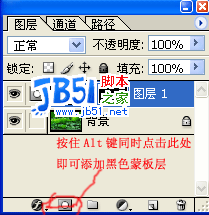
选择“滤镜”->“像素化”->“点状化”,参数设为5,见图:
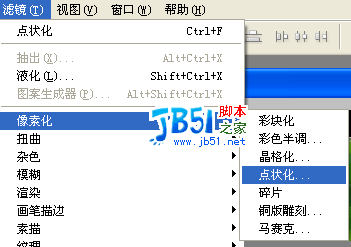
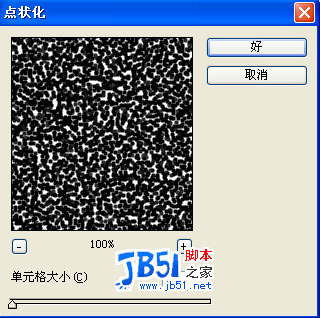
选择“滤镜”->“模糊”->“动感模糊”,参数设定,角度设为“-49”距离设为“23像素”,见图:
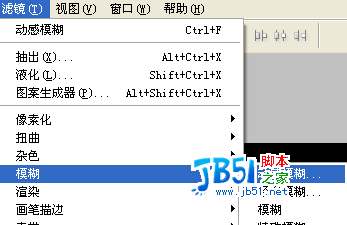
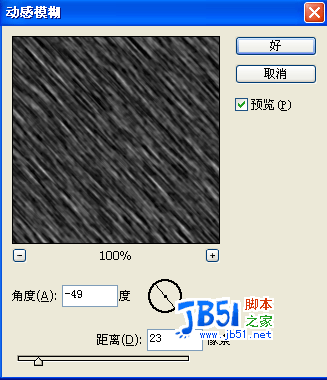
到此雨景效果已经基本承现,为了使雨景效果更加逼真,可以进行色阶调整,参数并不重要,只要自己觉得满意了就可以了。见图:

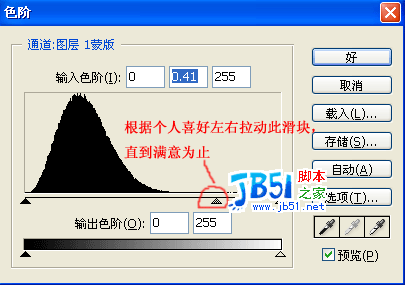
最后效果如下:

大功告成,是不是很简单?
【Photoshop制作雨景效果的简单方法】相关文章:
上一篇:
Photoshop将光影调整到“极点”
